https://themeisle.com/blog/permalinks-in-wordpress/ As ligações permanentes também estão entre os parâmetros chave de qualquer blog WordPress, e algo que você deve definir imediatamente após lançar seu novo site brilhante.
Aqui está porque:
- Por que as ligações permanentes no WordPress são importantes
- O problema com permalinks no WordPress
- Como definir permalinks no WordPress
- Como configurar a estrutura de permalink no WordPress
- 1.1 Configurando uma estrutura de permalink simples
- 1.2 Adicionando permalinks personalizados
- Como definir os permalinks individuais para posts/páginas
- Guia livre
- 5 Dicas essenciais para acelerar seu site WordPress
- Reduzir seu tempo de carregamento em até 50-80% Só seguindo dicas simples.
Por que as ligações permanentes no WordPress são importantes
Basicamente, é através das ligações permanentes que o mundo identifica os pedaços individuais de conteúdo em seu blog WordPress … por mais grandioso que possa parecer.
Por exemplo:
- Se outro blogger quiser linkar para o seu conteúdo, eles apontam para um dos seus permalinks.
- Se você quiser compartilhar seu conteúdo em mídias sociais, você compartilha o permalink.
- Se o Google quiser indexar uma parte do seu conteúdo, eles usam o permalink.
- Se você quiser mostrar seu conteúdo para um amigo, mencionando-o em um e-mail, por exemplo, então você lhes dá o permalink.
- Eu posso estar perdendo alguns usos importantes, mas você recebe o essencial.
O problema com permalinks no WordPress
O principal problema com permalinks no WordPress, por melhor que sejam, é que a configuração padrão do permalink – aquela com a qual o WordPress vem pré-instalado – não está otimizada de forma alguma.
Se você for ao seu wp-admin / Settings / Permalinks logo após a instalação do WordPress, você verá isto:

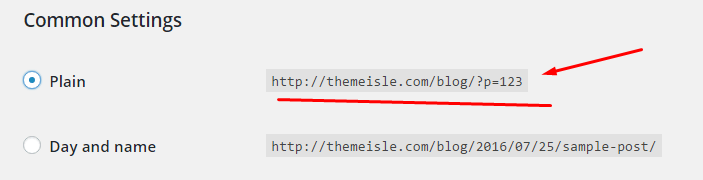
A estrutura padrão de permalink portanto é:
http://www.YOURSITE.com/?p=123- onde “123” é o ID de um dado post ou página no banco de dados.
Por que é que isto é mau?
A principal razão é que uma estrutura como esta não lhe dá nenhuma possibilidade de optimizar o permalink nem para os seres humanos nem para o Google (não é bom para o seu SEO).
Aqui está o porquê:
Diga que publica um conteúdo sobre, “Porque é que o Jamon Iberico é o Maior Presunto do Mundo”. Se o seu permalink é:
-
http://www.YOURSITE.com/why-jamon-iberico-is-the-greatest-ham– então você está basicamente dando a todos uma dica do que se trata este pedaço de conteúdo. Isto vale tanto para o Google como para os seres humanos. Cada pessoa, algoritmo e bot pode decodificar essa informação. -
http://www.YOURSITE.com/?p=27– então ninguém sabe de nada. Tão simples quanto isso.
Como definir permalinks no WordPress
Okay, felizmente, isto é muito simples. Mas a tarefa é dupla:
- Você precisa definir a estrutura de permalinks logo após lançar um novo site WordPress.
- Você deve definir os permalinks para cada peça de conteúdo individualmente.
Naquele cenário, #1 dará ao seu site a estrutura certa para trabalhar no futuro. E com #2 você pode afinar os permalinks individuais de todos os seus posts e páginas.
Vamos explicar ambos rapidamente:
Como configurar a estrutura de permalink no WordPress
1.1 Configurando uma estrutura de permalink simples
Para configurar sua estrutura de permalink, vá para o seu wp-admin / Settings / Permalinks. Uma vez lá, selecione esta opção:

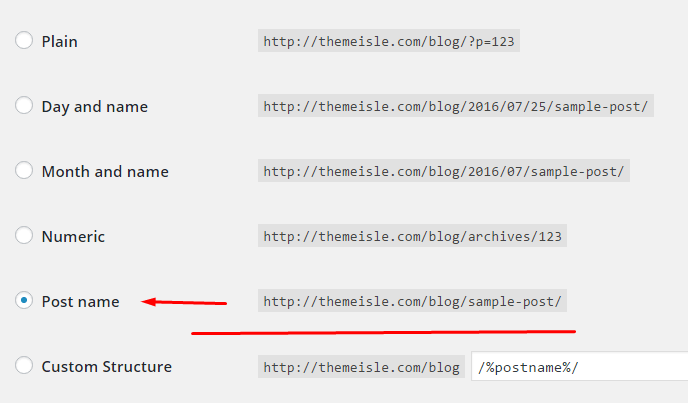
- Apenas para ter certeza de que estamos na mesma página, é a que tem o nome “Post name”.”
Agora, porque é que esta?
Bastante simples, contém a menor quantidade de lixo desnecessário… Não há números aparentemente aleatórios, nem datas, nem palavras arbitrárias (como “arquivos”). Há apenas o nome do post que você pode controlar 100% (mais sobre isso no próximo ponto).
Note. Por que você não quer datas nos seus permalinks? A principal razão é porque as datas desencorajam os seus visitantes de ler o seu conteúdo antigo. Qualquer data mais antiga que a semana passada (ou assim) parece ser informação desactualizada, apesar de ainda poder ser muito válida, ou até mesmo ser sempre-verde.
Após selecionar aquela nova estrutura de permalink (“Post name”), basta clicar em “Save Changes” no final da página de configurações:

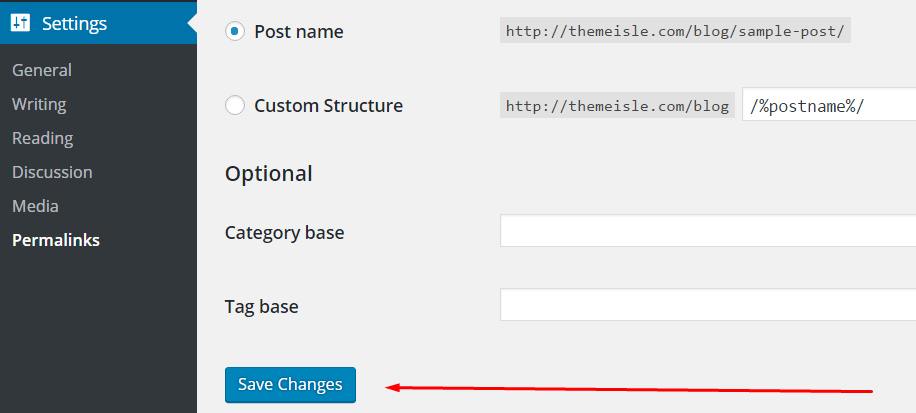
1.2 Adicionando permalinks personalizados
Outra ótima maneira de configurar os permalinks é usando uma estrutura personalizada. Estes são permalinks terminando com extensão .html ou .php.
Um usuário migra seu site com extensão .html na URL do post e quer manter tudo quase exatamente igual. Para tornar o conteúdo mais fácil de rastrear para os bots do Google, ou seja para torná-lo SEO amigável.
O que quer que seja, aqui está como fazê-lo:
Vamos seguir os mesmos passos mencionados acima, excepto que desta vez vamos usar uma estrutura personalizada.

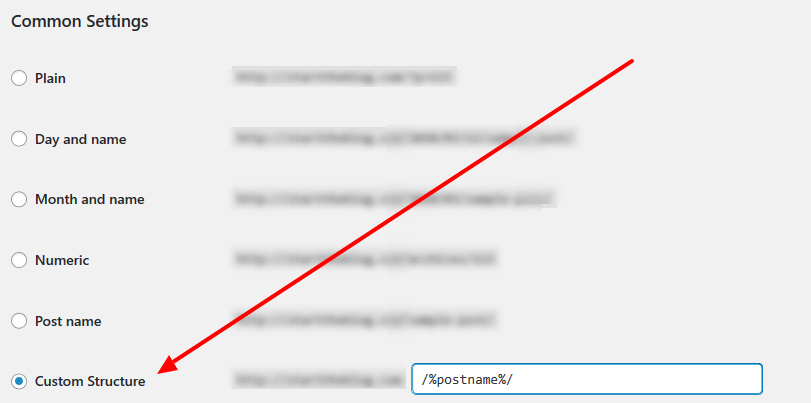
Usualmente, a estrutura personalizada terá o seguinte código:
/%postname%/
Se não o vir, introduza o código acima na caixa da estrutura personalizada e carregue no botão Save.
Next, instale o plugin WordPress intitulado Add Any Extensions to Pages.
Após fazer isso, você será capaz de abri-lo via Settings → Add Any Extension to Pages. Digite a .html ou outra extensão que você gostaria de adicionar e clique em Atualizar Configurações.

Um passo final, volte para Settings → Permalinks e clique no botão Save Changes sem realmente alterar nenhuma das configurações. Isto irá reiniciar os permalinks – um passo necessário para que as novas extensões funcionem.
Como definir os permalinks individuais para posts/páginas
Após ter a estrutura geral dos permalinks definida, pode proceder ao ajuste dos seus posts e páginas individuais.
Isto pode ser feito através do ecrã de edição de cada post ou página. Quando você estiver editando conteúdo, você verá esta pequena área diretamente abaixo do campo de título:


Você pode clicar no botão “Editar” e ajustar esse permalink. Uma caixa aparecerá, e você pode colocar praticamente tudo o que desejar lá:
![]()
O padrão, no entanto, é usar todo o título do post ou alguma versão simplificada do mesmo. Por exemplo, o título deste post é, “What Are Permalinks in WordPress? How to Set Them and Why”, mas a parte permalink é apenas, permalinks-in-wordpress, exatamente como você pode ver acima.
Note. Tente não atualizar a estrutura do permalink uma vez que você publique seu post ou página. Uma das principais idéias por trás dos permalinks é que eles são permanentes, daí o nome. Mudar esses links mais tarde torna mais difícil encontrar seu conteúdo tanto para as pessoas quanto para os mecanismos de busca.
Isso é praticamente tudo o que há para permalinks no WordPress. O bom é que o ponto #1 que você tem que fazer apenas uma vez após o primeiro lançamento do seu site. E a partir daí, o WordPress é bastante bom em propor permalinks otimizados para seus posts e páginas por conta própria, então o ponto #2 também se torna fácil. Ao trabalhar em novos conteúdos, você só precisa dar uma olhada se a versão do WordPress do permalink faz sentido, e então ajustá-lo ligeiramente no caso de qualquer problema.
Configurar a estrutura correta do permalink é uma das 10 coisas que você deve fazer depois de lançar qualquer site WordPress. Nós falamos sobre os outros 9 em um de nossos posts anteriores. Confira aqui.